Как эффективно сканировать QR-коды из телефонного альбома iPhone
 Размещено от Лиза Оу / 18 янв, 2024 09:00
Размещено от Лиза Оу / 18 янв, 2024 09:00 Привет, ребята! Моя лучшая подруга прислала мне изображение QR-кода о чем-то, о чем она не хотела мне рассказывать. Она говорит мне, что это будет для меня сюрпризом. Однако я не знаю, как сканировать QR-код. Это был первый раз, когда я столкнулся с QR-кодом на своем iPhone. Можете ли вы научить меня, как сканировать QR-код iPhone из фотоальбома? Огромное спасибо заранее!
Процесс быстрый! Вы можете использовать свой iPhone или чужой iPhone. Хотите знать, как это работает? Пожалуйста, прокрутите вниз и потратьте несколько минут на чтение этого поста. Двигаться дальше.


Список руководств
FoneLab позволяет переводить iPhone / iPad / iPod из режима DFU, режима восстановления, логотипа Apple, режима наушников и т. Д. В нормальное состояние без потери данных.
- Исправить отключенные проблемы системы iOS.
- Извлечение данных с отключенных устройств iOS без потери данных.
- Это безопасно и просто в использовании.
Часть 1. Как отсканировать QR-код из фотоальбома iPhone
Есть 2 способа отсканировать QR-код на вашем iPhone из фотоальбома. Вы можете использовать другой iPhone или встроенный сканер вашего iPhone. Плюс этой техники в том, что для работы вам не нужны сторонние инструменты. Пожалуйста, посмотрите их ниже, прокрутив вниз. Двигаться дальше.
Вариант 1. Встроенный сканер фотоальбомов
В iPhone есть встроенный фотосканер, который можно использовать для сканирования QR-кодов. Процесс работы с инструментом очень прост, потому что он автоматически появится в QR-коде. Вам не нужно ничего настраивать на своем iPhone. Вы впервые знакомитесь с этой функцией? Пожалуйста, обратитесь к подробным и простым шагам ниже, чтобы узнать, как его использовать. Двигаться дальше.
Шаг 1Пожалуйста, откройте фотоальбом iPhone. После этого используйте недавно снятый или сохраненный раздел, чтобы найти QR-код, который вы хотите отсканировать. Пожалуйста, нажмите на него позже. Фотография будет показана, а в правом нижнем углу QR-кода появится небольшой значок. Пожалуйста, нажмите и удерживайте его.
Шаг 2На экране отобразятся раскрывающиеся параметры. Пожалуйста, выберите Открыть в Safari кнопка. Позже ваш iPhone направит вас на веб-сайт, где будет сгенерирован QR-код. Запустится Safari или Chrome, в зависимости от содержимого QR-кода.
Однако бывают случаи, когда при сохранении QR-кода маленький значок сканера не появляется. Есть простое решение! Вам нужно только сделать скриншот QR-кода. Для этого нажмите и быстро отпустите кнопки увеличения громкости и питания на iPhone. После этого выполните те же действия, что мы выполняли вверху.
Вариант 2. Используйте чужой iPhone
Вот альтернативный способ сканирования QR-кода на iPhone! Вы можете использовать этот метод в качестве справки, если вам нужно отсканировать QR-код с чьего-то iPhone. Вам нужно только использовать приложение «Камера». Он имеет функцию, которая автоматически сканирует снятый вами QR-код. Он не откроет его напрямую, но покажет вам ссылку, по которой сгенерирован QR-код.
Хотите узнать, как сканировать QR-код с помощью приложения «Камера»? Пожалуйста, повторите подробные шаги, которые мы подготовили для вас. Двигаться дальше.
Шаг 1На главном экране iPhone выберите камера приложение, нажав на него. После этого прочтите QR-код iPhone, который вы хотите отсканировать. Пожалуйста, совместите QR-код с Кронштейн камеры на экране.
Шаг 2Ссылка, по которой генерируется QR-код, будет показана внизу. Нажмите на него, чтобы получить доступ к содержимому QR-кода.
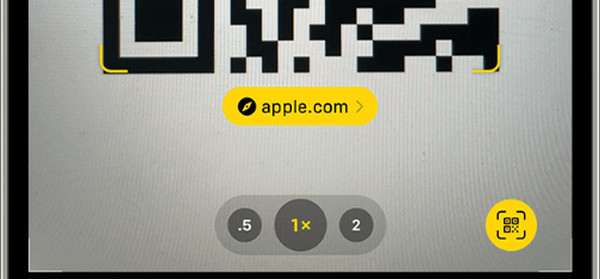
FoneLab позволяет переводить iPhone / iPad / iPod из режима DFU, режима восстановления, логотипа Apple, режима наушников и т. Д. В нормальное состояние без потери данных.
- Исправить отключенные проблемы системы iOS.
- Извлечение данных с отключенных устройств iOS без потери данных.
- Это безопасно и просто в использовании.
Часть 2. Как исправить ошибку «Невозможно сканировать QR-код из фотоальбома iPhone»
Ошибки в процессе неизбежны. Что делать, если встроенный сканер iPhone не работает? Обратитесь к методам ниже. Двигаться дальше.
Метод 1.
Во-первых, вы должны обновите свой iOS iPhone чтобы убедиться, что версия вашей операционной системы достаточно обновлена для использования этой функции на вашем устройстве.
Откройте Настройки. Выберите Общие кнопка. Выберите Обновление программного обеспечения кнопка вверху. Позже коснитесь значка Загрузить и установить .
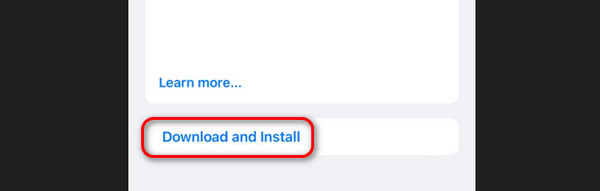
Метод 2.
Если это все еще не работает, вы можете попробовать перезагрузка вашего iPhone чтобы исправить небольшие проблемы на вашем iPhone.
| Модели | Обработка |
| X, 11, 13, 12 или позже | Нажмите и удерживайте кнопку громкости или боковую кнопку. Сдвиньте сторону выключения, чтобы выключить iPhone. Включите iPhone, нажав и удерживая боковую кнопку. |
| 8, 6, 7 или SE (2-го или 3-го поколения) | Нажмите и удерживайте боковую кнопку. Сдвиньте сторону выключения, чтобы выключить iPhone. Включите iPhone, нажав и удерживая боковую кнопку. |
| SE 1-го поколения, 5 или более ранняя версия | Нажмите и удерживайте верхнюю кнопку. Сдвиньте сторону выключения, чтобы выключить iPhone. Включите iPhone, нажав и удерживая верхнюю кнопку. |
Метод 3.
Использование FoneLab iOS Восстановление системы Рекомендовано. Он может исправить неисправности iPhone 50+. Плюс этого инструмента в том, что вы можете использовать в процессе два режима ремонта. Давайте дифференцируем их ниже.
FoneLab позволяет переводить iPhone / iPad / iPod из режима DFU, режима восстановления, логотипа Apple, режима наушников и т. Д. В нормальное состояние без потери данных.
- Исправить отключенные проблемы системы iOS.
- Извлечение данных с отключенных устройств iOS без потери данных.
- Это безопасно и просто в использовании.
- Стандартный режим. Этот режим устранит проблему с вашим iPhone без удаления или удаления ваших данных.
- Расширенный режим. Этот режим решит проблему с вашим iPhone. Однако данные на вашем iPhone будут удалены. Но при необходимости вы можете создать резервную копию своих данных.
Теперь пришло время узнать, как этот инструмент исправляет сканер QR-кода на вашем iPhone. Пожалуйста, повторите подробные шаги, описанные ниже, для достижения наилучших результатов. Двигаться дальше.
Шаг 1Посетите веб-сайт программного обеспечения. После этого нажмите кнопку Бесплатная загрузка кнопка. Процесс загрузки займет всего несколько секунд, в зависимости от мощности и стабильности вашего интернет-соединения. Позже настройте и запустите инструмент на своем компьютере. Будут показаны 4 функции. Пожалуйста, выберите Восстановление системы iOS .
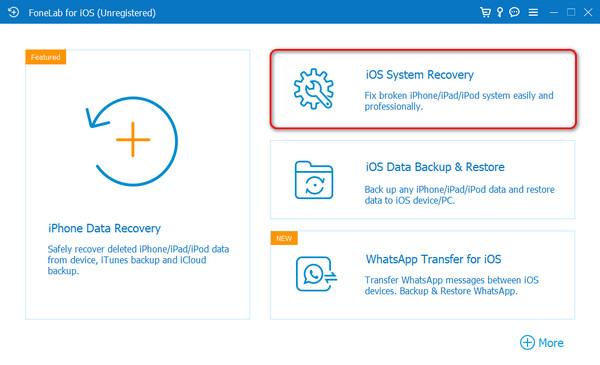
Шаг 2На экране будут показаны неисправности, которые поддерживает программное обеспечение. Пожалуйста, отметьте Start раздел в правом нижнем углу основного интерфейса. После этого вы будете перенаправлены на новый экран.
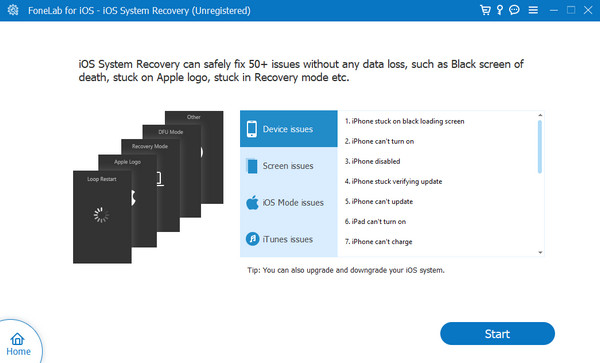
Шаг 3Будет показан выбор 2 режимов ремонта. Пожалуйста, выберите между стандартным и расширенным режимами. После этого отметьте галочкой подтвердить кнопку, чтобы перейти к следующему интерфейсу.
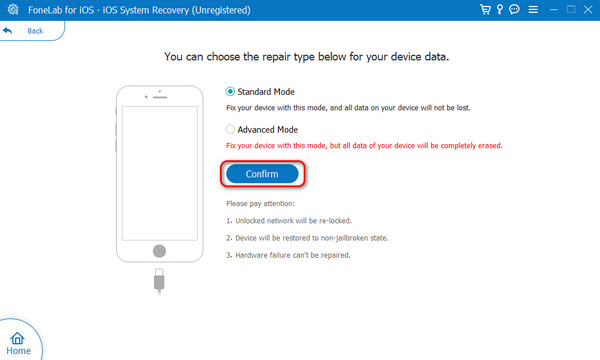
Шаг 4Возьмите рабочий USB-кабель. После этого следуйте инструкциям на экране о том, как введите ваш iPhone в режим восстановления. Это зависит от модели вашего iPhone. Позже нажмите кнопку Оптимизировать or Ремонт кнопку, чтобы начать устранение неисправности iPhone.
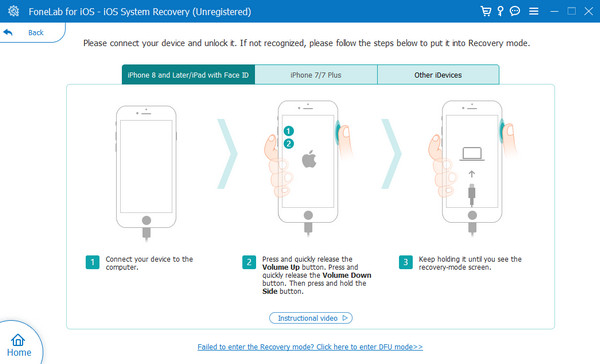
FoneLab позволяет переводить iPhone / iPad / iPod из режима DFU, режима восстановления, логотипа Apple, режима наушников и т. Д. В нормальное состояние без потери данных.
- Исправить отключенные проблемы системы iOS.
- Извлечение данных с отключенных устройств iOS без потери данных.
- Это безопасно и просто в использовании.
Часть 3. Часто задаваемые вопросы о сканировании QR-кода из фотоальбома iPhone
Почему камера моего iPhone не видит QR?
Сначала следует проверить объектив камеры. Пыль и другой мусор могут ухудшить качество съемки камерой. Если объектив камеры загрязнен, QR-код может быть размытым. В этом случае камере будет сложно узнать код. Кроме того, освещение также может повлиять на QR-код, не позволяя приложению «Камера» его распознать.
Может ли iPhone сгенерировать QR-код?
Да! iPhone может генерировать QR-код. Вам нужно использовать только веб-браузер Chrome на вашем iPhone. Пожалуйста, откройте Chrome приложение на вашем iPhone, чтобы выполнить указанное действие. После этого посетите веб-страницу, на которой вы хотите создать QR-код. Позже коснитесь значка Поделиться кнопку в правом верхнем углу экрана iPhone. На экране отобразятся раскрывающиеся параметры. Пожалуйста, выберите Создайте QR-код кнопка. Вы будете перенаправлены на новый интерфейс. Выберите раздел «Поделиться» внизу и отправьте его в нужное место.
В заключение: для сканирования QR-кодов с фотоальбома iPhone вам не нужно загружать какой-либо сторонний инструмент. Вы можете использовать свой iPhone или чужой телефон. Ошибки неизбежны! Если вы не можете сканировать фотографии на своем iPhone, рассмотрите возможность использования FoneLab iOS Восстановление системы. Он может плавно исправить более 50 неисправностей iPhone. Есть ли у вас дополнительные вопросы? Пожалуйста, оставьте их в разделе комментариев ниже. Спасибо!
FoneLab позволяет переводить iPhone / iPad / iPod из режима DFU, режима восстановления, логотипа Apple, режима наушников и т. Д. В нормальное состояние без потери данных.
- Исправить отключенные проблемы системы iOS.
- Извлечение данных с отключенных устройств iOS без потери данных.
- Это безопасно и просто в использовании.
